Tento článek analyzovaný MiniTool vám poskytuje celkem devět metod, jak vyřešit problém s nefunkčním obchodem Google Play. Většina řešení se snadno ovládá a pomohla mnoha uživatelům řešit jejich situace.
Google Play Store, také nazývaný Google Play a dříve Android Market, je digitální distribuční služba provozovaná a vyvinutá společností Google LLC. Je to oficiální obchod s aplikacemi pro certifikovaná zařízení pro operační systém Android (OS) a jeho deriváty a také Chrome OS.
Při používání Obchodu Google Play se však můžete setkat s určitými problémy. Můžete být například vyzváni „Je nám líto, něco se pokazilo. Prosím zkuste to znovu později." chyba při pokusu o nalezení aplikace nebo její stažení.
Jak se tedy s takovou situací vypořádat? Jak vyřešit chybu obchodu Google Play „Něco se pokazilo, zkuste to znovu“? Pokračujme.
#1 Restartujte Obchod Google Play nebo své zařízení
Když se setkáte s výše uvedeným případem, v první řadě vám doporučujeme znovu spustit aplikaci Obchod Google Play nebo dále vaše zařízení (mobilní telefon, počítač atd.).
Přečtěte si také:Něco se pokazilo Chyba YouTube – opravte pomocí těchto metod!
#2 Kontrola síťového připojení
Zadruhé byste měli zkontrolovat své připojení k internetu, abyste zjistili, zda není problém. Při používání Obchodu Google Play se musíte ujistit, že máte stabilní a dobrou šířku pásma.
Můžete vypnout a zapnout síťové připojení, přepnout na Wi-Fi nebo Ethernet nebo použít jinou síť. Kromě toho možná budete muset restartovat nebo vypnout směrovač nebo modem a dokonce i flashnout DNS.
Někdy může problém vyřešit pouhé umístění zařízení blíže k routeru. Nebo můžete zapnout a vypnout režim v letadle a znovu se připojit k internetu.
#3 Datum a čas shody
Chybu může způsobit také nesoulad data a času. Chcete-li to vyřešit, stačí nastavit správné časové pásmo nebo oblast pomocí níže uvedených kroků.
1. V telefonu přejděte na Nastavení> Systém> Datum a čas .
2. Aktivujte možnost Nastavit čas automaticky a Automaticky nastavit časové pásmo .
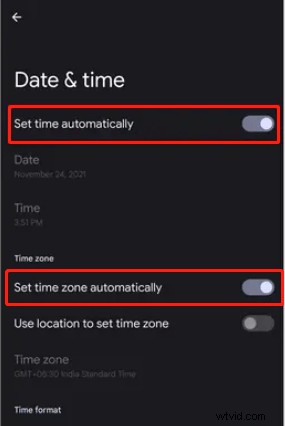
#4 Odhlaste se a přihlaste se k účtu Google
Můžete se také pokusit odhlásit se ze svého účtu Google a znovu se přihlásit v Obchodě Google Play, abyste zvládli otázku „Je nám líto, na naší straně se něco pokazilo. Prosím zkuste to znovu." nebo podobný problém. Možná jste nedávno změnili heslo svého účtu Google nebo jste se přihlásili pomocí více účtů.
- V Obchodě Google Play přejděte do části Nastavení> Hesla a účty .
- Stiskněte svou e-mailovou adresu.
- Na obrazovce nastavení účtu Google klepněte na Odebrat účet a potvrďte.
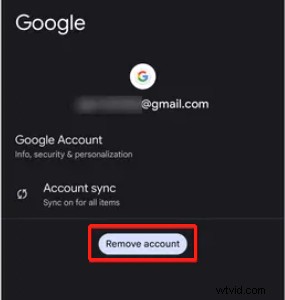
Poté se pomocí Přidat účet přihlaste zpět ke svému účtu Google možnost.
Pokud opětovné přihlášení k účtu Google problém nevyřeší, můžete účet synchronizovat a zjistit, zda to pomůže. Stačí klepnout na Synchronizace účtu na obrazovce nastavení účtu Google a postupujte podle pokynů.
#5 Spravovat předvolby obchodu Google Play
Kromě toho může k této chybě vést také nesprávná preference aplikace. Musíte tedy zkontrolovat nebo resetovat předvolby Obchodu Google Play.
Obchod Google Play má nativní nastavení pro stahování aplikací pouze přes WiFi. Pokud máte tuto možnost zapnutou a nepoužíváte Wifi, budou vaše stahování pozastavena, dokud se nepřipojíte k WiFi. Problém tedy můžete snadno vyřešit vypnutím této funkce.
- V Obchodě Google Play přejděte na Nastavení> Předvolby stahování aplikací .
- V části Předvolby stahování aplikace přepněte svůj výběr na V jakékoli síti .
- Klepněte na HOTOVO .
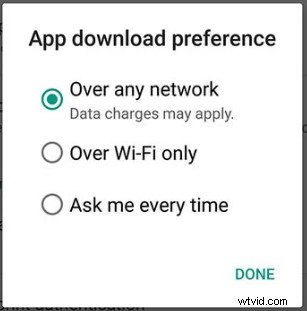
#6 Vymazat obchod Google Play / mezipaměť služeb Google Play
Pokud váš problém stále přetrvává, můžete zvážit problém s úložištěm dat. To znamená, že můžete zkusit vymazat mezipaměť dat Obchodu Google Play nebo Služby Google Play.
- V Obchodě Google Play přejděte na Nastavení> Aplikace> Zobrazit všechny aplikace> Obchod Google Play> Úložiště a mezipaměť .
- V nastavení úložiště Obchodu Google Play klepněte na Vymazat mezipaměť možnost.
- Také vám doporučujeme vynutit ukončení Obchodu Google Play a restartovat jej.
<
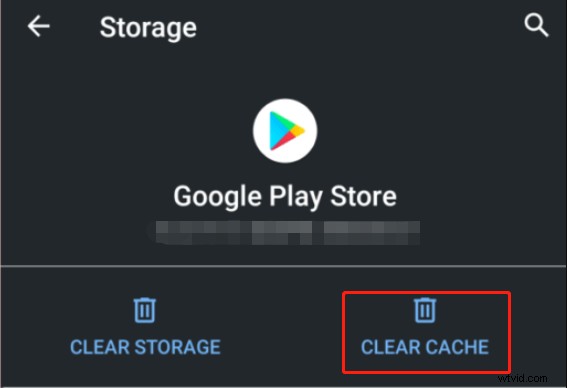
Podobně přejděte do Nastavení> Aplikace> Zobrazit všechny aplikace> Služba Google Play> Úložiště a mezipaměť pro vymazání mezipaměti služby Google Play.
#7 Odinstalujte/znovu nainstalujte Obchod Google Play
Kromě toho se můžete pokusit odinstalovat aktualizace obchodu Google Play a přejít na předchozí verzi. Nebo naopak, pokud aktuálně nepoužíváte jeho nejnovější verzi, aktualizujte na její nejnovější vydání a zjistěte, zda problém zmizí nebo ne.
Nebo možná budete muset odinstalovat Obchod Google Play a znovu jej nainstalovat do smartphonu nebo jiných zařízení.
#8 Instalace souborů APK z webového prohlížeče
Pokud bohužel žádné z výše uvedených řešení váš problém úspěšně nevyřešilo a odstraňte „omlouvám se, něco se pokazilo. Zkuste to znovu později” varování, soubory APK cílových aplikací můžete najít vyhledáním v prohlížeči a instalací přímo z jejich oficiálních webových stránek.
Na rozdíl od App Store pro iPhone neexistuje žádná omezení pro přidávání aplikací z jiných zdrojů na zařízeních Android.
#9 Spolehněte se na alternativu Obchodu Google Play
Nakonec můžete využít náhrady z Obchodu Google Play. Vaše značka mobilního telefonu má obvykle svůj vlastní obchod s aplikacemi. Například mobilní telefony Samsung mají Galaxy Store. Pokud váš telefon nemá svůj obchod s aplikacemi, můžete využít Amazon App Store a získat programy, které chcete.
Přečtěte si také:Hudba Google Play se vypne:Přesunutí hudby do YouTube Music
Závěr
Pokud trpíte „UH OH, vypadá to, že se něco pokazilo. Prosím zkuste to znovu později." Chybová zpráva Obchodu Play, můžete ji vyřešit pomocí jednoho z výše uvedených řešení. Ve skutečnosti výše uvedené způsoby platí nejen pro zařízení Android, ale také pro iPhone, iPad, iPod, Mac atd.
Pokud máte další metody, podělte se o ně s námi v níže uvedené zóně pro komentáře!
Doporučené nástroje pro správu videí/audia/fotek
Tyto aplikace jsou zcela kompatibilní s Windows 11/10/8.1/8/7.
MiniTool MovieMaker
Snadno použitelný software pro úpravu videa bez vodoznaků a omezení. Vložené šablony vám umožňují rychle vytvářet osobní prezentace a sdílet je se svými přáteli!
MiniTool uTube Downloader
Stahujte zdarma videa, zvuk a titulky z YouTube bez reklam nebo balíčků. Může provádět více úloh současně vysokou rychlostí a podporuje více formátů souborů.
MiniTool Video Converter
Rychle převádějte videa a zvuk z jednoho formátu souboru do druhého, abyste je mohli aplikovat na více zařízení. Podporuje více než 1000 oblíbených výstupních formátů a dávkovou konverzi. Kromě toho může také nahrávat obrazovky PC bez vodoznaku.
